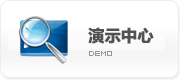Windows Server 2012 新建网站
打开[控制面板],点击[管理工具],打开[Internet Information Services (IIS)管理器],在左侧展开选项,选择[网站],右键[添加网站],输入[网站名称]guqiu,选择[物理路径]为软件文件夹,输入[端口]86,如下图,点击确定。
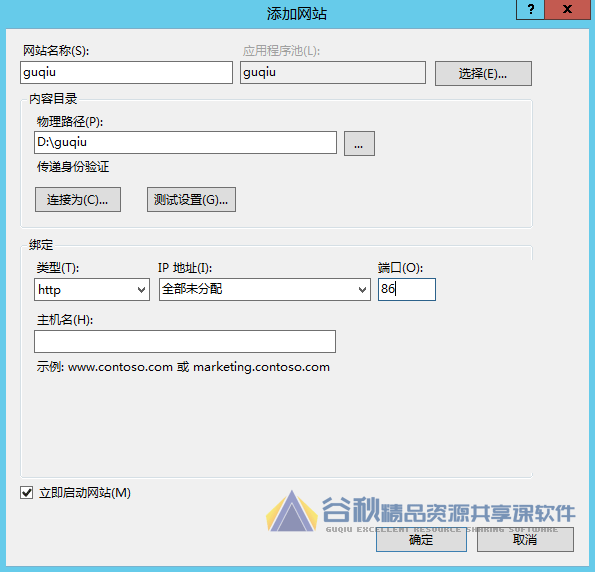
在左侧,点击[应用程序池],在功能视图里双击刚刚创建的[guqiu],选择[.NET CLR版本]为[.NET CLR 版本 v2.0],选择[托管管道模式]为[经典],如下图所示,然后确定。
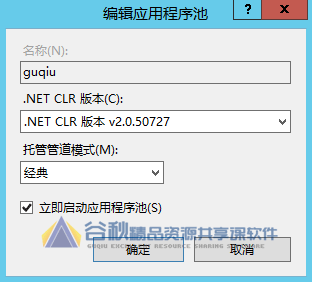
继续选择[guqiu],右键点击[高级设置],在[常规]里把[启动32位应用程序]改成[true],如下如,点击确定。
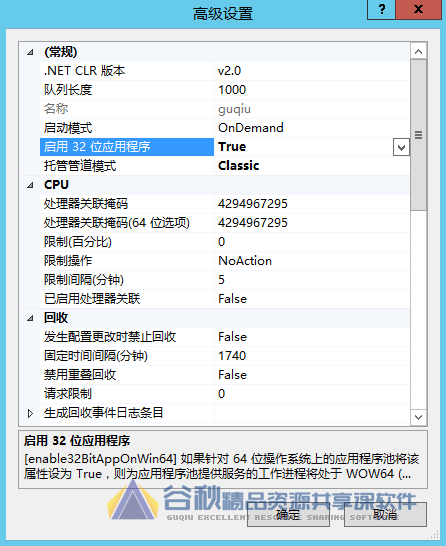
然后在地址栏里输入http://localhost:86 (86是指端口号),就可以访问网站了,系统的管理目录一般默认是admin,如 http://localhost:86/admin/,系统的默认账号是admin,密码是guqiu.com。
注:如访问http://localhost:86 出现如下错误
请求“System.Web.AspNetHostingPermission, System, Version=2.0.0.0, Culture=neutral, PublicKeyToken=b77a5c561934e089”类型的权限已失败
那么继续在[应用程序池]里选择[guqiu],然后右键点击[高级设置],在[进程模型]里把[标识]变更为[NetworkService],如下图,点击确定即可正常访问网站。
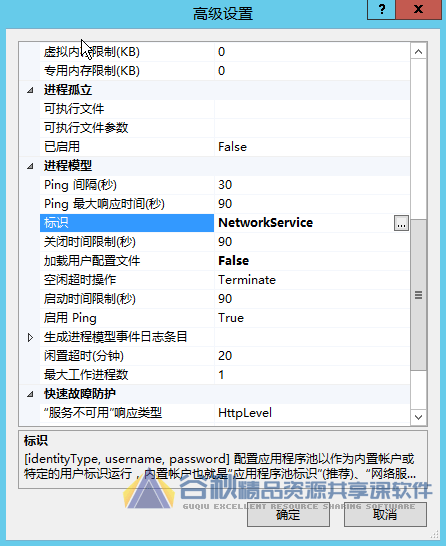
[返回列表]
发表时间:2013-09-02 浏览次数:35325